Fell-Mapping ist besonders hilfreich beim Mappen von organischen Modellen wie Figuren. Sie verfügen nun über einen speziellen Editor mit einem virtuellen Spannrahmen und Federn, mit deren Hilfe Sie ein komplexes UVW-Map flachziehen können. Das Ergebnis nähert sich weit besser an die Form des realen Objekts an als jenes anderer Mapping-Methoden, sodass überzeugende Textur-Maps erstellt werden können.
Die Hauptfunktion des Dialogfelds "Fell - Map" ist das Dehnen der UVW-Koordinaten zu einem flachen, einheitlichen Map, das anschließend für Texturen verwendet werden kann. Wenn das Dialogfeld geöffnet ist, wird der Spannrahmen im Dialogfeld "UVWs bearbeiten" als ein Kreis von Punkten angezeigt, von denen jeder an einem Scheitelpunkt auf einer Fellnaht angefügt ist. Sie können diese Scheitelpunkte genau wie alle anderen Scheitelpunkte im Editor bearbeiten - auswählen, drehen, verschieben usw. Mithilfe weiterer Spezialfunktionen in diesem Dialogfeld können Sie die Spannrahmen-Scheitelpunkte gerade richten, sie an Fellnähten einrasten usw.
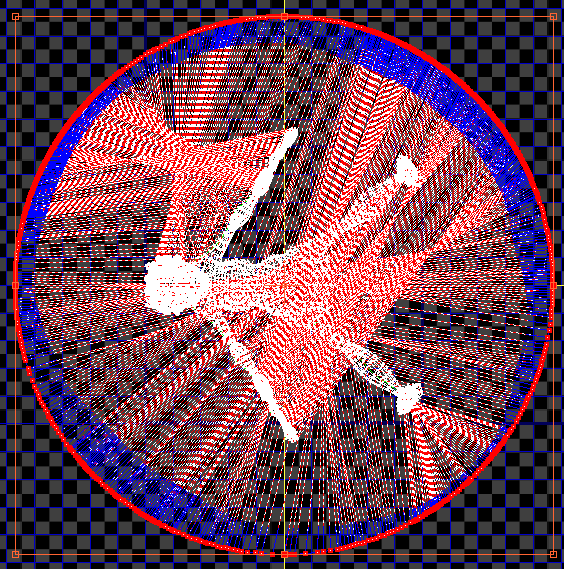
Die Spannrahmenpunkte umgeben die Fell-UVs im Dialogfeld „UVWs bearbeiten".
Die Verbindungslinien zwischen den Scheitelpunkten des Spannrahmens und jenen der Fellnähte dienen als Federn, mit deren Hilfe die Fellnähte in einer animierten Simulation nach außen gezogen werden. Nachdem Sie die Fell-UVs und die Form des Spannrahmens festgelegt haben, führen Sie die Simulation durch Klicken auf "Fellzug simulieren" aus. Möglicherweise müssen Sie noch weitere Anpassungen vornehmen und die Simulation erneut ausführen.
Solange der Fell-Modus aktiv und das Dialogfeld "UVWs bearbeiten" geöffnet ist, sind auch die meisten Standard-Bearbeitungsfunktionen für UVWs verfügbar. So könnten Sie z. B., anstatt das gesamte Fell zu spannen, nur einen untergeordneten Satz von UVs auswählen und diese spannen. Um auf Befehle zuzugreifen, die im Fell-Modus nicht verfügbar sind, wie etwa die Befehle im Menü "Mapping", schließen Sie einfach das Dialogfeld "Fell - Map".
Vorgehensweise
So verwenden Sie das Fell-Mapping:
- Wenden Sie den Modifikator "UVW zuweisen" auf das Objekt an.
- Nehmen Sie eine Kantenauswahl vor, die Sie später in Fellnähte umwandeln können. Es ist nicht unbedingt erforderlich, dies bereits an dieser Stelle zu tun, aber in der Unterobjektebene "Kante" verfügen Sie über praktische Ring- und Schleifen-Hilfsmittel sowie über Schaltflächen zum automatischen Vergrößern und Verkleinern der Kantenauswahl. Tipp: Das Erstellen der Fellnähte ist eher eine Kunst als eine exakte Wissenschaft. Stellen Sie das Netz flach liegend dar, und wählen Sie die Kanten aus, sodass die UVs auf natürliche Art und Weise geteilt werden können.
- Wählen Sie in der Unterobjektebene "Fläche" des Modifikators die Flächen für das Fell-Mapping aus. Um alle Flächen auszuwählen, drücken Sie
 +A.
+A. - Wenn Sie in Schritt 2 eine Kantenauswahl vorgenommen haben, klicken Sie auf das Rollout Schälen

 (Kantenauswahl in Nähte umwandeln). Dadurch wird die Kantenauswahl auf die Fellnähte kopiert.
(Kantenauswahl in Nähte umwandeln). Dadurch wird die Kantenauswahl auf die Fellnähte kopiert. Wenn Sie keine Kanten zum Umwandeln gewählt haben, verwenden Sie
 (Nähte bearbeiten) und/oder
(Nähte bearbeiten) und/oder  (Punkt-zu-Punkt-Nähte), um die Nähte in den Ansichtsfenstern anzugeben.
(Punkt-zu-Punkt-Nähte), um die Nähte in den Ansichtsfenstern anzugeben. Die Fellnähte werden auf dem Netz als blaue Linien angezeigt.
- Wenn Sie das Fell-Mapping nicht auf das gesamte Netz anwenden, werden Sie wahrscheinlich einen von einer Fellnaht umschlossenen Bereich mappen. Klicken Sie auf eine Fläche in dem zu mappenden Bereich, und klicken Sie dann auf
 (Flächenauswahl zu Nähten erweitern).
(Flächenauswahl zu Nähten erweitern). Dadurch wird die Flächenauswahl auf die gesamte, durch die Naht festgelegte Größe des Bereichs ausgedehnt.
Anmerkung: Sie können immer nur jeweils einen dieser Bereiche mappen. - Klicken Sie auf dem Rollout Schälen auf
 (Fell).
(Fell). Öffnet das Dialogfeld "Fell - Map". Dadurch wird außerdem bei Bedarf das Dialogfeld "UVWs bearbeiten" geöffnet, und die Fell-UVWs sowie der Spannrahmen werden im Editorfenster angezeigt. Vorgabemäßig wird der Spannrahmen als gepunkteter Kreis um die Fell-UVWs angezeigt, wobei nur die Scheitelpunkte des Spannrahmens ausgewählt sind. Die Federn, dargestellt als gestrichelte Linien, verbinden die Spannrahmenpunkte und die Scheitelpunkte der Fellnähte.
- Drehen Sie bei Bedarf die Fell-UVWs, um die Mapping-Koordinaten korrekt auszurichten, und drehen Sie den Spannrahmen so, dass die Federn ein symmetrisches Muster bilden. Normalerweise benötigen Sie eine Rechts-Links-Symmetrie. Tipp: Mithilfe von
 + Klicken können Sie der vorhandenen Auswahl Elemente hinzufügen wie in den Ansichtsfenstern.
+ Klicken können Sie der vorhandenen Auswahl Elemente hinzufügen wie in den Ansichtsfenstern. - Klicken Sie im Rollout "Fell - Map" auf "Fell starten".
Die Federn werden zusammengezogen, sodass die Scheitelpunkte der Fellnähte in Richtung der Spannrahmenpunkte gezogen werden. Auch die inneren UV-Scheitelpunkte sind von dieser Aktion betroffen. Mithilfe der Einstellung "Abfall" im Rollout "Felloptionen" können Sie festlegen, in welchem Maße diese betroffen sind.
- Die Simulation läuft, bis Sie sie durch Klicken auf die Schaltfläche "Fell anhalten" anhalten. Klicken Sie auf diese Schaltfläche, sobald Sie mit der Lösung zufrieden sind oder wenn Sie etwas anpassen möchten.
- Fahren Sie mit dem Anpassen der Spannrahmenpunkte, Mapping-Scheitelpunkte, Dialogfeldeinstellungen usw. fort, und wiederholen Sie die Schritte, bis Sie das gewünschte Ergebnis erzielen. Wenn Sie einen Fehler machen, machen Sie den Schritt einfach rückgängig oder klicken auf "Zurücksetzen", um von vorn zu beginnen.
Benutzeroberfläche
Die primären Fell-Mapping-Befehle werden über die Schaltflächen im Rollout "Schnell-Fell" aktiviert. Über andere Funktionen in diesem Dialogfeld können Sie die Spannparameter anpassen.

Rollout "Schnell-Fell"
Hier finden Sie die Hauptsteuerelemente der Simulation, in der die am Spannrahmen befestigten Federn die Nahtscheitelpunkte nach außen ziehen und die UVs auf diese Weise abflachen. Die besten Ergebnisse erzielen Sie, wenn Sie abwechselnd die Simulation ausführen (durch Klicken auf "Fell starten") und das Netz entspannen.
Bereich "Fell"
- Fell starten
-
Führt die Simulation aus, indem die Scheitelpunkte der Fellnähte in Richtung der Spannrahmenpunkte gezogen werden. Die Simulation läuft, bis Sie sie durch Drücken der Taste
 oder durch Klicken auf "Fell anhalten" (dieselbe Schaltfläche) anhalten. Sie können sie auch anhalten, indem Sie unten im Dialogfeld auf "Zurücksetzen", "Zuweisen" oder "Abbrechen" klicken.
oder durch Klicken auf "Fell anhalten" (dieselbe Schaltfläche) anhalten. Sie können sie auch anhalten, indem Sie unten im Dialogfeld auf "Zurücksetzen", "Zuweisen" oder "Abbrechen" klicken. "Fell" wird nur auf ausgewählte Texturscheitelpunkte angewendet. Wenn jedoch keine Textur-Scheitelpunkte ausgewählt sind, wirkt sich die Änderung auf alle Scheitelpunkte aus.
- Zurücksetzen
-
Hält die Simulation an, falls diese läuft, und setzt das Fell und den Spannrahmen in ihren ursprünglichen Zustand zurück.
Alternativ können Sie das Fell auch zurücksetzen, indem Sie den Fell-Mapping-Modus durch Klicken auf "Zuweisen" bzw. "Abbrechen" beenden und anschließend erneut auf die Schaltfläche "Fell" klicken.
- Simulations-Samples
-
Die Anzahl der Samples rund um einen Punkt der Fellnaht, die in einer Simulation verwendet werden. Höhere Werte führen zu einem erhöhten Zugeffekt. Vorgabe = 5. Bereich = 1 bis 50.
- Lokale Verzerrung anzeigen
-
Wenn diese Option aktiviert ist, werden die Unterschiede zwischen Textur-Scheitelpunkten und Netz-Scheitelpunkten für sichtbare Flächen angezeigt, d. h. für Flächen, die im Ansichtsfenster ausgewählt werden, wenn Nur ausgewählte Flächen anzeigen aktiviert ist. Weitere Informationen finden Sie unter Kantenverzerrung anzeigen.
Normalerweise berücksichtigt 3ds Max beim Anzeigen der Kantenverzerrung das gesamte Netz. Dies kann zu einer unrealistischen Darstellung der Verzerrung führen, wenn Sie das Fell-Mapping nur für einen Teil eines Netzes verwenden (z. B. für den Kopf einer Figur). Eine genauere Darstellung verzerrter Kanten unter Berücksichtigung des Netzbereichs, auf den Sie das aktuelle Fell-Mapping anwenden, erzielen Sie, indem Sie diese Option und anschließend die Option "Ausgewählte Flächen filtern" aktivieren und im Ansichtsfenster nur die Flächen auswählen, auf die Sie das aktuelle Fell-Mapping anwenden.
Bereich "Entspannen"
- Entspannen starten
-
Normalisiert die Abstände zwischen Mapping-Scheitelpunkten. Der Entspannungsvorgang läuft, bis Sie ihn durch Drücken der Taste
 oder durch Klicken auf "Entspann. anhalten" (dieselbe Schaltfläche) anhalten.
oder durch Klicken auf "Entspann. anhalten" (dieselbe Schaltfläche) anhalten. "Entspannen" wird nur auf ausgewählte Texturscheitelpunkte angewendet. Wenn jedoch keine Textur-Scheitelpunkte ausgewählt sind, wirkt sich die Änderung auf alle Scheitelpunkte aus.
- Einstellungen
-
Öffnet das Dialogfeld Entspannen zum Einstellen der Entspannungsparameter. Während dieses Dialogfeld geöffnet ist, können Sie den Entspannungsvorgang starten, indem Sie dort auf die entsprechenden Schaltflächen oder auf die Schaltfläche "Entspannen starten" im Dialogfeld "Fell-Map" klicken.
Rollout "Felloptionen"
Bereich "Spannrahmen"
Mit diesen Hilfsmitteln können Sie die Form des Spannrahmens anpassen.
- Spannrahmen gerade richten
-
Hier können Sie durch Verschieben von Punkten einen Polygonumriss für den Spannrahmen angeben. Bewegen Sie dazu einen Spannrahmen-Scheitelpunkt und anschließend einen zweiten, nicht danebenliegenden, sodass alle dazwischenliegenden Punkte in einer geraden Linie zwischen diesen beiden Punkten angeordnet werden. Dieser Vorgang ist vollkommen interaktiv: Beim Verschieben des zweiten Punkts werden alle anderen Punkte ständig mitverschoben, um zu jedem Zeitpunkt eine gerade Anordnung der Punkte zu gewährleisten. Verschieben Sie soviele Scheitelpunkte, bis Sie einen Polygonumriss erstellt haben. Zum Beenden klicken Sie erneut auf "Spannrahmen ausrichten".
Anmerkung: Während "Spannr. gerade richten" aktiv ist, können Sie das Editorfenster jederzeit mithilfe von kontextabhängigen Steuerelementen (Ziehen mit mittlerer Maustaste oder dem Mausrad) panen und zoomen, um auf einen anderen Teil des Fensters zuzugreifen. Nachdem Sie dies getan haben, erinnert sich 3ds Max an den letzten von Ihnen gezogenen Scheitelpunkt und zieht eine gerade Linie zwischen diesem Scheitelpunkt und dem nächsten, den Sie ziehen. Auf ähnliche Weise können Sie das Fenster mithilfe der Steuerungsschaltflächen anpassen und dann zum Geraderichten des Spannrahmens zurückkehren. Wenn die Steuerung mehr als einen einzelnen Klick erfordert (wie beispielsweise "Pan"), beenden Sie die Steuerung, indem Sie im Fenster mit der rechten Maustaste klicken, und kehren Sie dann zum Geraderichten des Spannrahmens zurück.Tipp: Um einen symmetrischen Spannrahmenumriss zu schaffen, erstellen Sie den Umriss auf einer Seite und wählen "Spannrahmen spiegeln" (siehe unten). - An Nähten ausrichten
-
Richtet die Spannrahmenpunkte an den Kantennähten der Fell-UVs aus. Dadurch nimmt der Spannrahmen den Umriss des Fells an.
Tipp: Es empfiehlt sich, diesen Befehl erst nach dem Spannen einzusetzen. - Spannrahmen spiegeln
-
Spiegelt die Spannrahmenpunkte von einer Seite der Spiegelachse (siehe unten) auf die andere. Vorgabemäßig spiegelt diese Option die Punkte von der rechten Seite auf die linke.
- Spiegelachse
-
Hier können Sie die Ausrichtung der Spiegelachse festlegen. Die Achse wird aus drei gelben Linien in Form eines T gebildet. Der Schenkel zeigt auf die Seite, die mit dem Befehl "Spannrahmen spiegeln" (siehe oben) gespiegelt wird, der Querbalken gibt die Achse der Spiegelung an. Vorgabe = 0,0. Bereich = 0,0 bis 360,0.
Bereich "Auswahl"
Mit diesen Steuerelementen können Sie alle Spannrahmenpunkte oder Fell-UVs auswählen. Wie bei anderen Auswahlmethoden können Sie auch hier durch Gedrückthalten der Taste  Ihrer aktuellen Auswahl Elemente hinzufügen. Klicken Sie also zum Auswählen aller Spannrahmenpunkte und Fell-UVs auf eine Schaltfläche, halten Sie die Taste
Ihrer aktuellen Auswahl Elemente hinzufügen. Klicken Sie also zum Auswählen aller Spannrahmenpunkte und Fell-UVs auf eine Schaltfläche, halten Sie die Taste  gedrückt, und klicken Sie danach auf die andere Schaltfläche.
gedrückt, und klicken Sie danach auf die andere Schaltfläche.
- Spannrahmen auswählen
-
Wählt alle Spannrahmenpunkte aus
- Fell-UVs auswählen
-
Wählt alle Texturscheitelflächen aus.
Bereich "Federn"
Mit diesen Parametern steuern Sie die Federn, die zum Spannen des Fells eingesetzt werden. In den meisten Fällen werden Sie die Werte nicht ändern müssen, mit der möglichen Ausnahme von „Zugstärke".
- Zugstärke
-
Die Intensität der Spannaktion bei der Auswahl der Option "Fellzug simulieren". Vorgabe = 0,1. Bereich = 0,0 bis 0,5.
Wenn das Spannen zu schleppend verläuft, erhöhen Sie den Zugstärkenwert.
- Dämpfung
-
Wendet einen dämpfenden bzw. hemmenden Faktor auf den Zugvorgang an. Je höher der Dämpfungswert, desto stärker die hemmende Wirkung auf den Spannrahmen. Vorgabe = 0,16. Bereich = 0,0 bis 0,5.
- Stiffness (Steifheit)
-
Bestimmt die Zugrate der Federn. Je höher der Steifheitswert, desto abrupter der Zugvorgang. Vorgabe = 0,16. Bereich = 0,0 bis 0,5.
- Verfall
-
Die Rate des Falloffs des Einflusses eines jeden Nahtscheitelpunkts auf die anderen Mapping-Scheitelpunkte. Höhere Abfallwerte führen häufig zu deutlich erhöhter Spannung oder unerwünschten Ergebnissen. Die besten Resultate erzielen Sie mit niedrigen Abfallwerten. Vorgabe = 0,25. Bereich = 0,0 bis 0,5.
- Offene Kanten sperren
-
Sperrt die offenen Kanten, sodass sie nicht verschoben werden können. Diese Option wird üblicherweise dann eingesetzt, wenn Sie den Spannrahmen in einer Teilauswahl von Mapping-Scheitelpunkten im Fell-Bereich verwenden. Wenn die Option "Offene Kanten sperren" aktiviert ist, bleiben ausgewählte Scheitelpunkte neben nicht ausgewählten beim Spannen üblicherweise in ihrer Position. Wenn sie hingegen nicht aktiviert ist, werden die ausgewählten Scheitelpunkte meist von den nicht ausgewählten weggezogen.